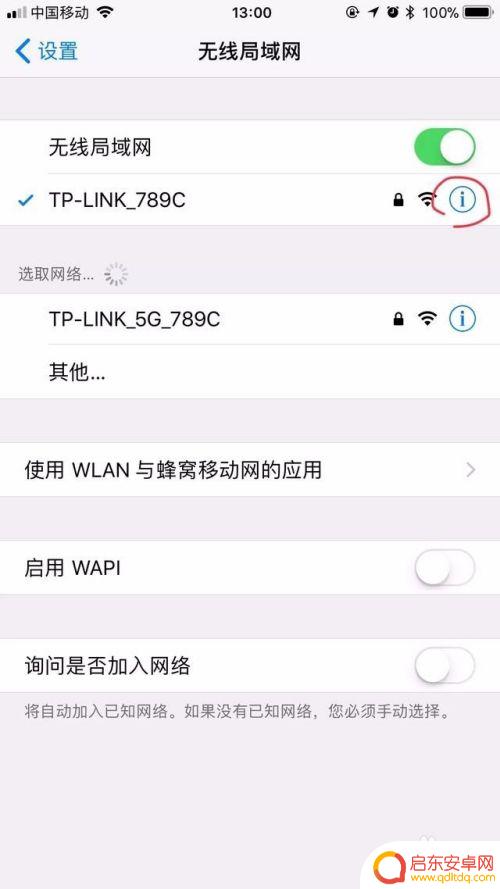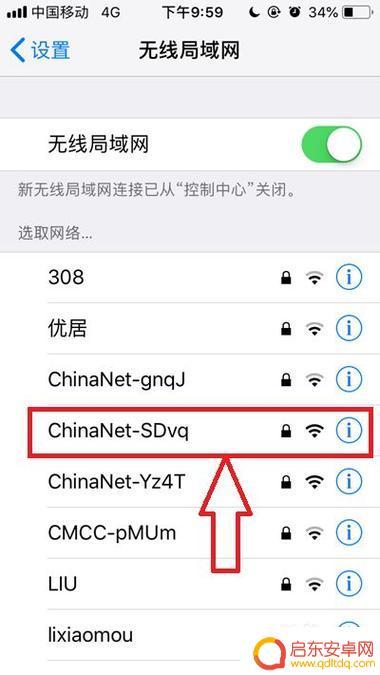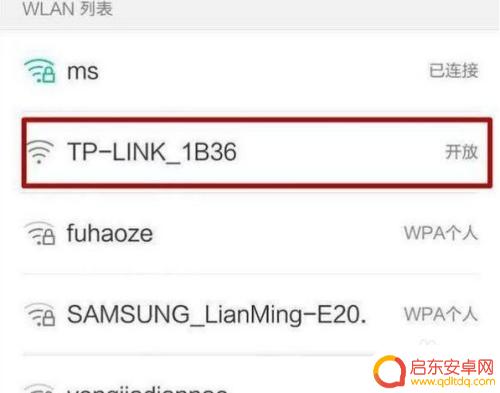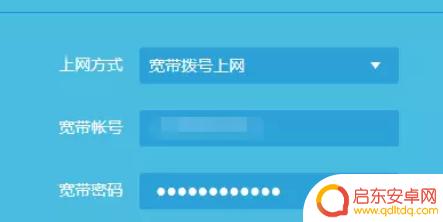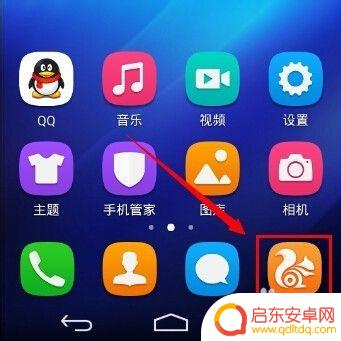如何手机控制路由器 手机如何远程控制和管理无线路由器
人们对于无线路由器的控制和管理需求越来越高,而手机远程控制则是实现这一目标的便捷方式,通过使用手机APP,可以随时随地对路由器进行配置、监控和管理,无需局限于电脑端,让人们的网络控制更加便利和灵活。那么如何用手机控制无线路由器呢?在本文中我们将会探讨手机远程控制路由器的方法和步骤。
步骤如下:
1.首先我们在手机设置界面,需要连接上要控制和管理的网络,如图所示。
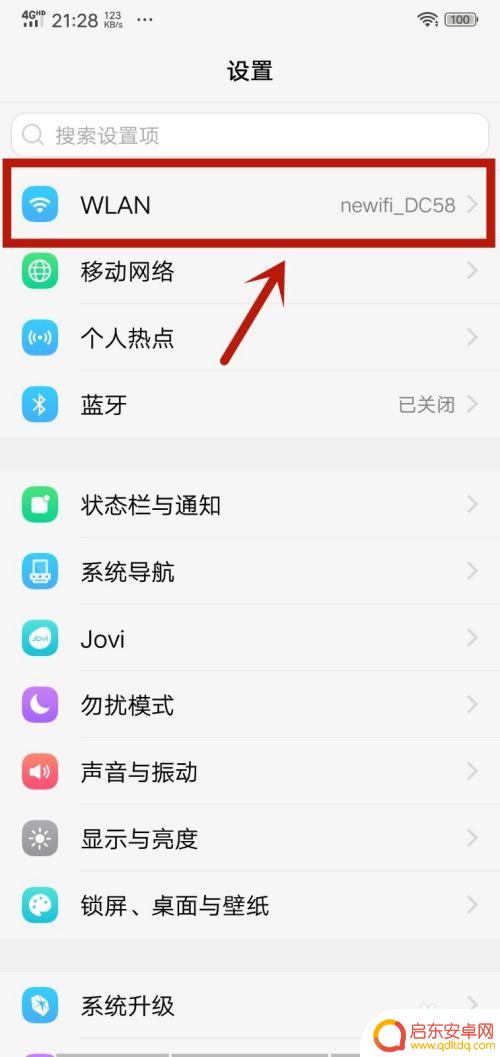
2.然后我们在浏览器地址栏,输入连接网络的路由器IP,点击进入,如图所示。
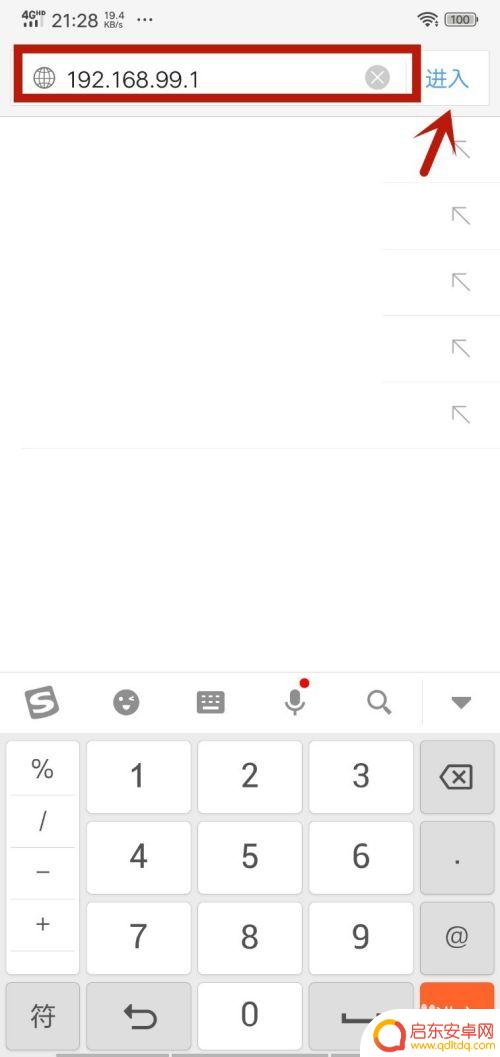
3.然后我们进入到路由器登录界面,输入路由器的密码点击登录。在里面控制和管理路由器,如图所示。
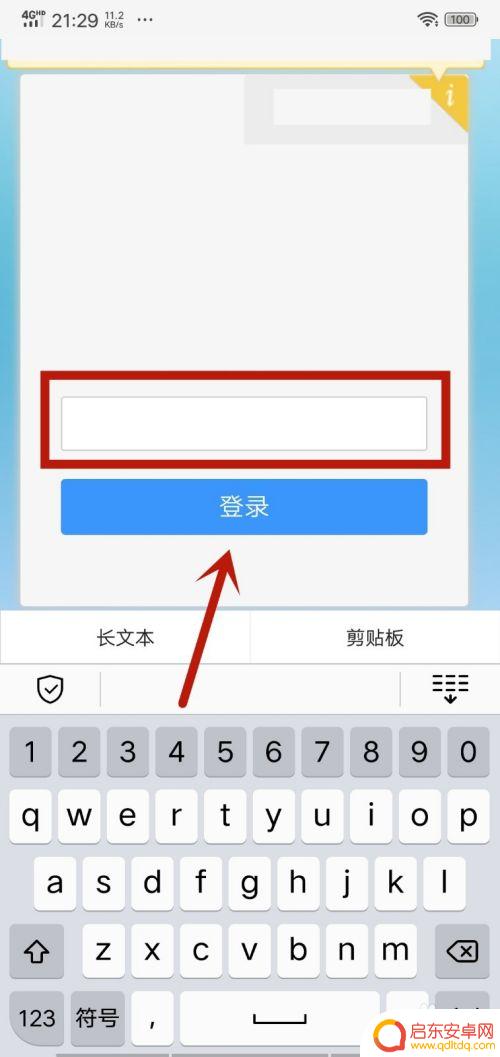
4.然后我们在里面的路由器状态中,可以查看路由器使用的基本情况,如图所示。
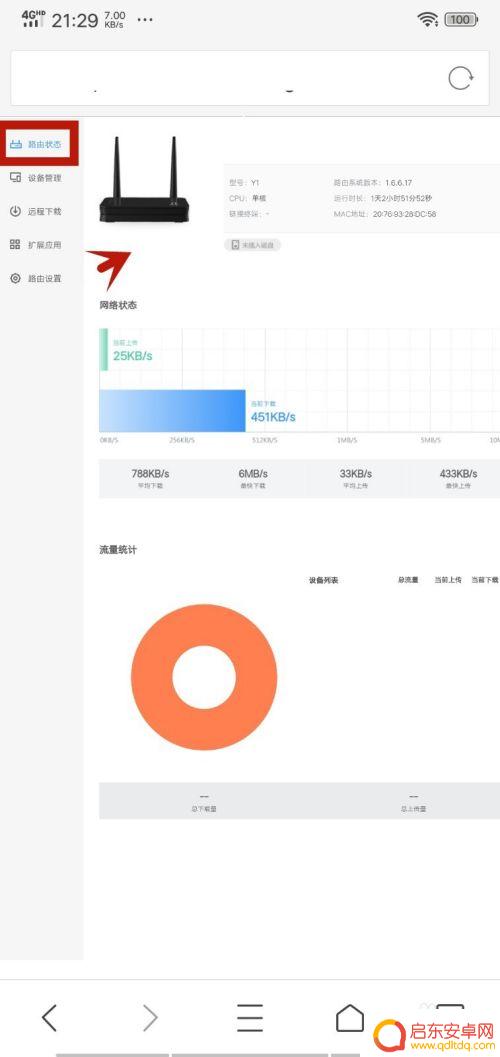
5.然后在设备管理中,可以看到连接到这个路由器的设备,并可以限制这些设备使用路由器,如图所示。
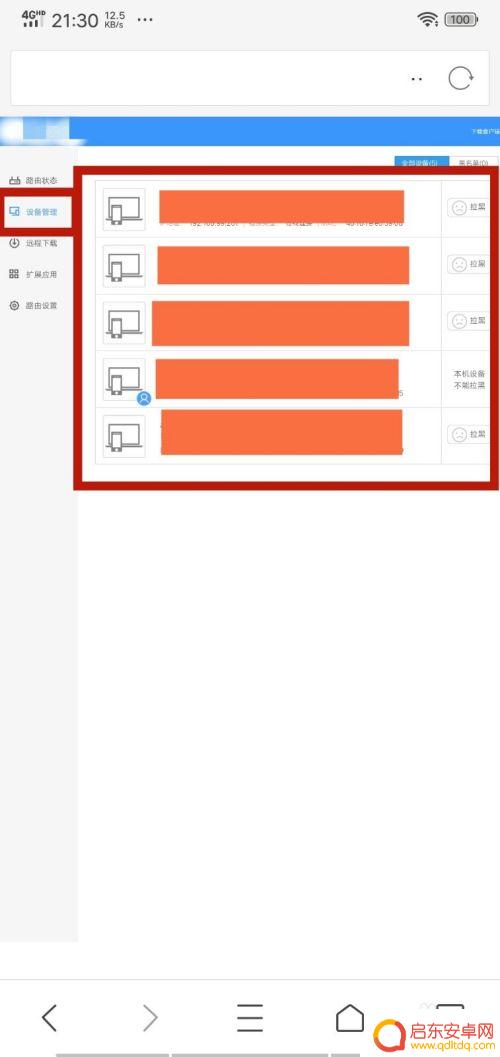
6.另外远程下载和扩展应用并没有什么用,主要是路由器设置。在里面可以对wifi设置、互联网设置、账号绑定状态、修改管理密码、路由器系统升级、恢复配置、高级功能进行控制与管理,如图所示。
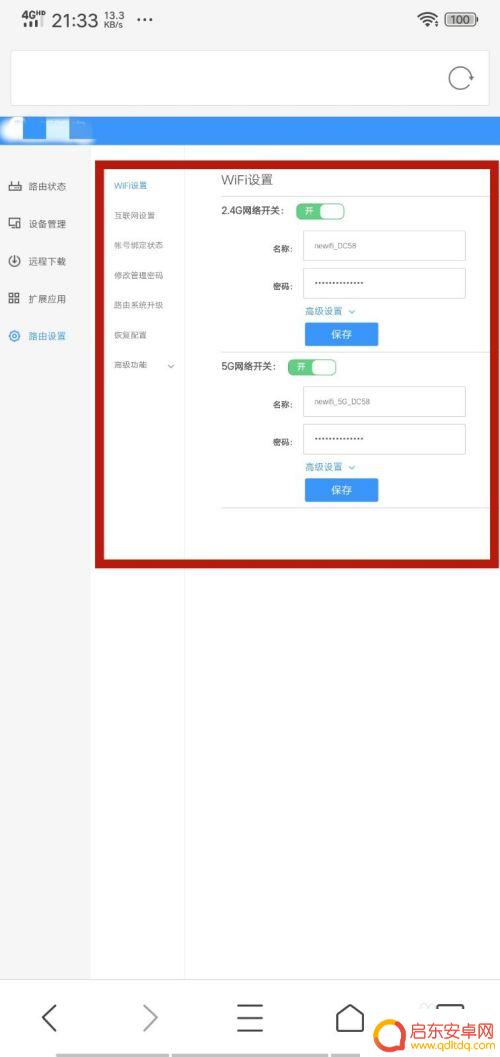
7.在控制与管理无线路由器的时候,高级设置一般用不到。但是可以对路由器进行高级控制与管理,主要对系统状态、无线中继、局域网设置、系统日志进行控制与管理,如图所示。
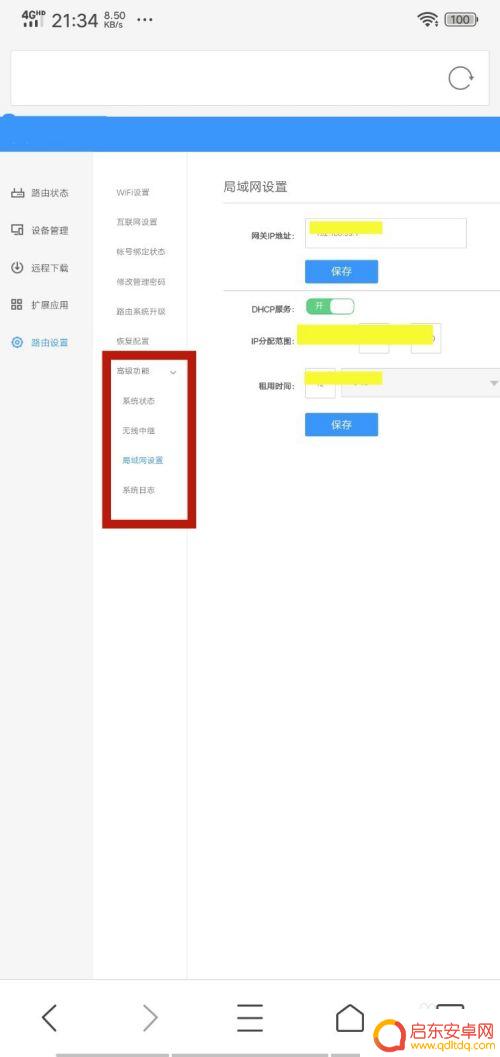
以上是使用手机控制路由器的全部步骤,如果还有不清楚的用户,可以参考我的步骤进行操作,希望对大家有所帮助。
相关教程
-
手机如何可以控制路由器 手机如何远程控制路由器
随着科技的不断进步,手机已经成为人们生活中不可或缺的一部分,除了满足通讯需求外,手机还具备了远程控制路由器的功能。通过特定的应用程序和技术,我们可以轻松地使用手机来控制家庭或办...
-
手机如何远程连接wifi 手机如何远程控制家里路由器
在现代社会中,手机已经成为我们生活中不可或缺的一部分,除了常规的通信功能外,手机还可以通过远程连接wifi和远程控制家里的路由器,为我们带来更加便捷的...
-
手机如何设置光猫设置密码 手机控制光猫无线路由器设置
在现代社会中手机已经成为人们生活中不可或缺的重要工具,而光猫的设置密码和无线路由器设置也是我们在日常生活中经常需要处理的事情,通过手机控制光猫的无线路由器设置,不仅可以帮助我们...
-
手机控制的路由器如何设置 光猫改桥接模式教程视频
手机控制的路由器设置和光猫改桥接模式已经成为网络技术领域的热门话题,随着智能手机的普及和网络技术的不断发展,越来越多的用户开始尝试通过手机远程控制路由器设置,以及将光猫改为桥接...
-
手机怎么管路由器 远程执行代码漏洞对工业路由器的影响
近日,围绕手机如何管理工业路由器以及远程执行代码漏洞的相关报道持续发酵,此次漏洞将带来哪些影响?工业路由器的安全问题将如何解决?值得关注和深思。安全研究人员...
-
手机设置路由器wifi密码设置 如何通过手机修改无线路由器的wifi密码
如今,随着互联网的迅猛发展,无线路由器成为人们生活中不可或缺的设备之一,在使用无线网络的过程中,我们经常需要修改无线路由器的wifi密码,以保障...
-
手机access怎么使用 手机怎么使用access
随着科技的不断发展,手机已经成为我们日常生活中必不可少的一部分,而手机access作为一种便捷的工具,更是受到了越来越多人的青睐。手机access怎么使用呢?如何让我们的手机更...
-
手机如何接上蓝牙耳机 蓝牙耳机与手机配对步骤
随着技术的不断升级,蓝牙耳机已经成为了我们生活中不可或缺的配件之一,对于初次使用蓝牙耳机的人来说,如何将蓝牙耳机与手机配对成了一个让人头疼的问题。事实上只要按照简单的步骤进行操...
-
华为手机小灯泡怎么关闭 华为手机桌面滑动时的灯泡怎么关掉
华为手机的小灯泡功能是一项非常实用的功能,它可以在我们使用手机时提供方便,在一些场景下,比如我们在晚上使用手机时,小灯泡可能会对我们的视觉造成一定的干扰。如何关闭华为手机的小灯...
-
苹果手机微信按住怎么设置 苹果手机微信语音话没说完就发出怎么办
在使用苹果手机微信时,有时候我们可能会遇到一些问题,比如在语音聊天时话没说完就不小心发出去了,这时候该怎么办呢?苹果手机微信提供了很方便的设置功能,可以帮助我们解决这个问题,下...